什麼是惡意軟體 HackTool:Win32/Keygen?如何去除?

您是否掃描過您的設備並發現它感染了 HackTool:Win32/Keygen?在您使用破解或金鑰產生器啟動進階軟體後,Windows Defender 可能會自動警告您有關此惡意軟體的存在。
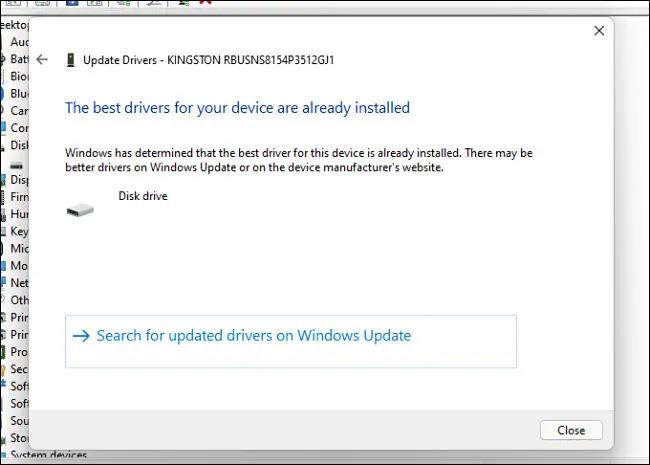
2022 年 9 月 5 日,微軟 Windows Defender 資料庫中的清單顯示 Windows PC 上出現了多種威脅。即使被阻止,Behavior:Win32/Hive.ZY 威脅仍然出現並確認「Microsoft Defender 防毒軟體發現威脅」。
儘管 Windows Defender 中顯示的威脅被歸類為“嚴重”,但它實際上是一個錯誤的警告信號。問題出現後不久,微軟就推出了安全性更新來防止顯示此警告。雖然並非所有使用者都會受到影響,但如果您的裝置顯示此警告,請按照以下方法解決該問題。
受Behavior:Win32/Hive.ZY影響的用戶
您可能已經注意到,當您打開某些應用程式時,Windows Defender 將它們標記為Behavior:Win32/Hive.ZY。受影響的應用程式包括 Google Chrome 和 Chromium Edge,以及 WhatsApp、Discord 和 Spotify 等基於 Electron 的應用程式。

Windows Defender 發現威脅
例如,如果您開啟新的 Chrome 視窗(請注意,開啟新分頁時不會發生這種情況),威脅將出現在您的 Windows 筆記型電腦或 PC 的右下角。

威脅行為:Win32/Hive.ZY
點擊通知的使用者將看到 Windows Defender 標記為嚴重的威脅,並可以選擇「在裝置上刪除」或「允許」 。
如果您選擇「刪除」,然後按一下「開始操作」,您會注意到,下次開啟受影響的應用程式之一時,威脅將再次出現。
微軟證實Behavior:Win32/Hive.ZY是一個不正確的警告
許多 Windows 10/11 使用者已前往 Microsoft 論壇尋找答案。微軟獨立顧問 DaveM121 證實了這一點:這似乎是一個不正確的警告,這是目前有數百人報告的錯誤。
為了讓您安心,遇到此問題的用戶不會面臨風險,而且他們的設備沒有感染任何病毒。這個問題被認為是源自 Windows Defender 版本 1.373.1508.0。
如何修復Behavior:Win32/Hive.ZY錯誤
在收到大量關於Behavior:Win32/Hive.ZY警告的報告後,微軟發布了一個簡單的修復程式來解決這個問題。
1. 按下鍵盤上的Windows徽標,然後進入「設定」。
2. 導覽至隱私權和安全性 > 開啟 Windows 安全性。
3. 點選病毒和威脅防護。
4.從選單中選擇「保護更新」 ,然後按一下「檢查更新」。

完成 Windows Defender 更新檢查
如果執行上述步驟時看不到更新,您可以透過點擊以下連結之一手動更新 Windows Defender。
版本 1.373.1537.0 已部署此問題的修復程式。但是,Windows Defender 還有另一個更新,因此您的版本可能顯示為版本 1.373.1567.0 或更高版本。
雖然現在已經解決了一些用戶在使用Windows Defender 時遇到的問題,但這並不是Microsoft 在2022 年引起的第一例誤報。4 月份,Defender 標記了有問題的Google Chrome 更新,導致許多人在使用過程中感到不適。
好消息是,任何潛在的問題都可以很快地被 Microsoft 修復。 Windows 使用者應繼續檢查作業系統更新以及安全情報更新,以確保他們的裝置受到保護。
您是否掃描過您的設備並發現它感染了 HackTool:Win32/Keygen?在您使用破解或金鑰產生器啟動進階軟體後,Windows Defender 可能會自動警告您有關此惡意軟體的存在。
探索如何在Windows 10上建立和管理還原點,這是一項有效的系統保護功能,可以讓您快速還原系統至先前狀態。
您可以使用以下 15 種方法輕鬆在 Windows 10 中開啟<strong>裝置管理員</strong>,包括使用命令、捷徑和搜尋。
很多人不知道如何快速顯示桌面,只好將各個視窗一一最小化。這種方法對於用戶來說非常耗時且令人沮喪。因此,本文將向您介紹Windows中快速顯示桌面的十種超快速方法。
Windows Repair 是一款有效的 Windows 錯誤修復工具,幫助使用者修復與 Internet Explorer、Windows Update 和其他重要程式相關的錯誤。
您可以使用檔案總管選項來變更檔案和資料夾的工作方式並控制顯示。掌握如何在 Windows 10 中開啟資料夾選項的多種方法。
刪除不使用的使用者帳戶可以顯著釋放記憶體空間,並讓您的電腦運行得更流暢。了解如何刪除 Windows 10 使用者帳戶的最佳方法。
使用 bootsect 命令能夠輕鬆修復磁碟區引導程式碼錯誤,確保系統正常啟動,避免 hal.dll 錯誤及其他啟動問題。
存檔應用程式是一項功能,可以自動卸載您很少使用的應用程序,同時保留其關聯的檔案和設定。了解如何有效利用 Windows 11 中的存檔應用程式功能。
要啟用虛擬化,您必須先進入 BIOS 並從 BIOS 設定中啟用虛擬化,這將顯著提升在 BlueStacks 5 上的效能和遊戲體驗。








